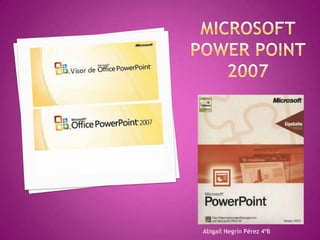
Microsoft power point 2007
- 1. Abigaíl Negrín Pérez 4ºB
- 2. El Microsoft Power Point 2007 es un programa que permite hacer presentaciones, y es usado ampliamente los ámbitos de negocios y educacionales.
- 3. Para empezar a trabajar con Microsoft PowerPoint se debe de abrir el programa. Se hace clic en el botón de inicio, saldrá una ventana en la cual se debe escoger la opción de Programas donde le abrirá una lista de programas, de allí seleccionará la opción de Microsoft office y allí seleccionará el programa de PowerPoint.
- 4. Cuando el programa se abre, sale una cosa parecida a esta: Barra de Botó herramientas n de acceso offic rápido e Barra de Ventana lateral opciones Área de presentación Área de notas
- 5. A. Tabs: Sistemas básicos. B. Groups: Sin números de grupos que muestra diferentes ítems relacionados entre ellos. C. Commands: El comando es un botón para entrar información o un menú. Home: contiene todas los comandos que se usan regularmente. Insert: contiene todo lo relacionado a añadir imágenes, películas, sonido, formas, etc. Design: contiene lo relacionado con la configuración de pantalla, diseño del Power Point, colores, fuentes, etc. Animations: contiene los comando de sonido, velocidad de las animaciones, etc. Slide Show: contiene varios comando relacionados con la presentación, desde la diapositiva actual espectáculo de diapositivas personalizada, configuración de diapositivas, etc. Review, aquello que controla la ortografía, investigación, lengua, comentario translate, nueva proteger presentación. View: contiene un clasificador de diapositivas, página de notas, presentación con diapositivas, patrón de diapositivas, regla, cuadrícula, zoom, colores, ventanas nuevas, etc. Developer contiene la seguridad de macros, la vista Código
- 6. Presione este botón para abrir, guardar, imprimir además de otras cosas que uno quiera Área donde aparece hacer con el documento. rán los documentos Con office button puede acceder a los comandos más recientes. más utilizados, estos son: nuevo, abrir, guardar, guardar como, abierta. From office live, contiene: guardar en office live, imprimir, preparar, enviar, publicar, cerrar, opción de palabra, salida, palabra.
- 7. Al hacer click en ‘nuevo’, aparece a continuación: Áreade Preview Área donde se verán las opciones de los formatos preseleccionados Formatos predeterminados
- 8. Área donde se verán los docume ntos Área donde se verán los folders donde podrán e star los documentos.
- 9. New Slide es utilizado para añadir nuevas plantillas al trabajo según se neces iten. Layout es utilizado para crear forma de la plantilla que se desea. Paste, cut, copy son los mismos comandos de las versiones pasadas. Font este comando se usa como las versiones pasadas para cambiarle el tipo de letra, él tamaño, el color entre otras cosas. Paragraph ,aquí encontrara los subcomandos de Bullet, numéricos, justificacione s a la izquierda, centro y derecha, También encontrara la organización en orden alfabético o numérico. Otro es el de mostrar los comandos que tiene las plantillas. Styles es la forma de organizar los párrafos, así como los diferentes encabezados (heading) y el cambio de estilo de estos. Editing Comandos para editar el documento entero donde tendremos Find (búsqued a de alguna palabra, carácter numérico), Replace (reemplazar un carácter por otr o, una palabra o frase u oración). Select (seleccionar alguna parte del documento para ser remplazada, copiar, eliminar).
- 10. Tables: Donde se pueden añadir tablas a las plantillas. Ilustrations:El comando que permite incluir a tu presentación fotos, arte ya inte grado en la base de datos de los productos offices, formas geométricas y gráficas. Picture: Este comando te permite integrar a tu presentación fotos de algún archivo. Clip Art: Le permite integrar a la presentación dibujos u otro arte, ya sean los que office provee en su base de dato como también los puedes conseguir online en la misma página de Microsoft. Shapes: Se utiliza para integrar formas geométricas tales como círculos,cuadrados , rectángulos flechas.
- 11. Hyperlink, Action: estos dos comandos están bajo el grupo de Links, ambos utilizados para especificar cuando son direcciones direcciones de web. http://abigailnegper.wix.com/losdiasdemivida#!home/mainPage Text box Utilizado en las plantillas para incluir alguna información que con lleve texto. Donde se pueden acomodar en la plantilla sea en la parte superio r, inferior, derecha o izquierda. Header and footer: Con este comando puede incluir en su presentación un encabezado o una nota al calce. Esta puede contener el número de página, fec ha o una descripción de algún detalle de la plantilla.
- 12. Word Art: Mayormente utilizado para crear letras en arte. Forma llamativa de darle un toque de arte a las letras integradas en la presentación. Date and Time: Formato para incluir en la presentación la fecha y la hora en que se ha realizado. Slide Number: Refleja la posición que esa plantilla tiene en la presentación. Symbol: Como podrán ver en la figura siguiente este comando es utilizado para integrar símbolos matemáticos a la presentación.
- 13. Media Clip Movie: Comando para la integración de películas o video clip a la presentación. Sound: A la presentación se le puede añadir sonido. Estos pueden ser desde un CD, desde un file, desde el clip organizar. También como en la integración de las películas pueden ser escuchados a un clip o automáticamente cuando la plantilla es presentada.
- 14. Configurar página, Orientación de la diapositiva, Temas, colores, tipo de letra.
- 15. Vista previa, animaciones, transición a esta diapositiva Transición del sonido: Sonido de transición para cada plantilla o para la presentación en su totalidad. Cada vez que se proyecta una plantilla se le puede añadir un sonido. Velocidad de transición: plantilla o en cada entrada de la información que se ha integrado en la presentación. Aplicar a todos: Este comando es utilizado para aplicar los efectos a toda la presentación. Avance de diapositivas: Este comando se divide en dos subcomandos los cuales son: On, mouse click, el cual indica que la plantilla o los efectos integrados serán presentados cuando se le dé un click. El otro subcomando es el automatically after, el cual una vez aplicado la presentación, la plantilla, o los efectos serán mostrados en un lapso de tiempo determinado sin la intervención de el presentador.
- 16. From Beginning: Le dará un preview de la presentación desde el principio de esta. From current Slide: Le dará un preview de la presentación desde la plantilla que se esta posicionado o se esta trabajando. Custom slide show: Crea una demostración de una presentación hecha. Una presentación hecha muestra solamente aquella plantilla que se ha seleccionado.
- 17. Set up Slide show: Este comando se utiliza para definir unos set up a la presentación entre ellos estaque la presentación sea con pantalla completa, que se muestra individual, puede indicar si desea que se muestren todas las plantillas o de una plantilla en particular a otra. Puede indicarle que la presentación sea continua, que no tenga las narraciones o que no se muestren las animaciones. Hide Slide: Plantilla que se marque con esta opción será una plantilla que dur ante la presentación a los oyentes o al publico no aparecerá. Record Narations: Es utilizado cuando una persona quiere integrar una micrófon o para narrar a la misma vez que van mostrándose las plantillas. Rehearse Timings: Este comando se utiliza para estimar el tiempo que dura la presentación o el tiempo de transición de una plantilla a otra, surgiendo así tiempo para la explicación y el desarrollo de esta.Una vez determinado la duración de la totalidad de la presentación este comando puede ser utilizado para incluirlo d entro de la presentación cuando esta esta corriendo automáticamente Use rehearsed timings: Cuando se marca este comando se le indica que se desea utilizar el comando anterior, que se integre ese tiempo calculado a la present ación. Resolutions: Puede configurar la resolución de la presentación, mientras mas b aja sea la resolución mas rápida será las transiciones entre plantillas.
- 18. Spelling: Utilizado para revisar la sintaxis y que cada palabra este correctam ente escrita. Research: Comando para encontrar la definición de alguna palabra, sinónimos o antónimos. Language: Comando que se utilice para definir el idioma en que se está escribi endo. Translate: Comando para traducir lo que se está escribiendo, pero deberá cotej ar la sintaxis una vez realizada la traducción. New Comment: Este comando se utiliza para hacer comentarios dentro de una plantilla, comentarios internos los cuales no aparecerán en la presentación fo rmal. Protect Presentation: Usted podrá asignarle un password a su presentación par a que nadie a menos que sea usted pueda hacerle modificaciones añadir o eliminar par tes de la presentación.
- 19. Normal: Slide Sorter:
- 20. Notes page: Slide Show: Comando para mostrar la prensentacion en mode de pantalla completa. Slide Master: Comando principa. Es el format default de la máquina.
